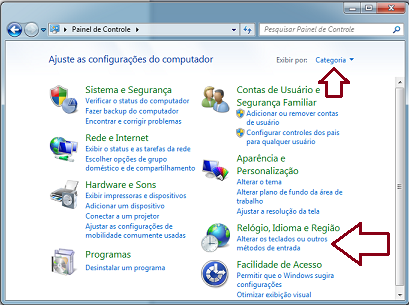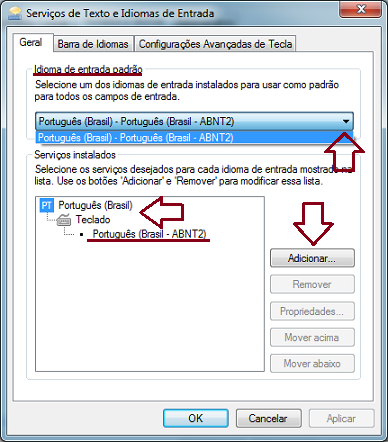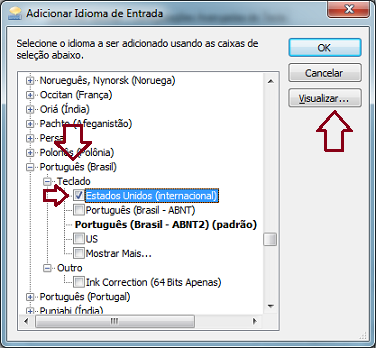Até ontem eu usava o controle do XBOX pra jogar no PC com Windows 7, até que veio a atualização para o Windows 10 e o controle ficou listado como um dispositivo desconhecido e não funcionava.
Achei uma resposta simples Internet afora, dizendo apenas para atualizar o driver atual para um outro determinado que já existe no PC. Faça o seguinte:
- Clique com o botão direito no atalho “Este Computador” (antigo Meu computador) na área de trabalho e vá em Gerenciar;
- Vá na opção Gerenciamento de dispositivos;
- Encontre o controle do XBOX, clique com o botão direito e vá em Atualizar driver;
- Escolha a opção: Procurar software de driver no computador;
- Agora clique em Permitir que eu escolha em uma lista de drivers de dispositivo no computador;
- Selecione: Xbox 360 Wireless Receiver for Windows Version: 2.1.0.1349 [8/13/2009];
- Clique em aceitar ou OK nas outras telas até fechar tudo;
- Pronto, seu controle será reconhecido.
Funcionou pra mim.
Fonte: Answers.microsoft.com/